آموزش بهروزرسانی سیستمعامل میکروتیک 6.45.1 به 7.6
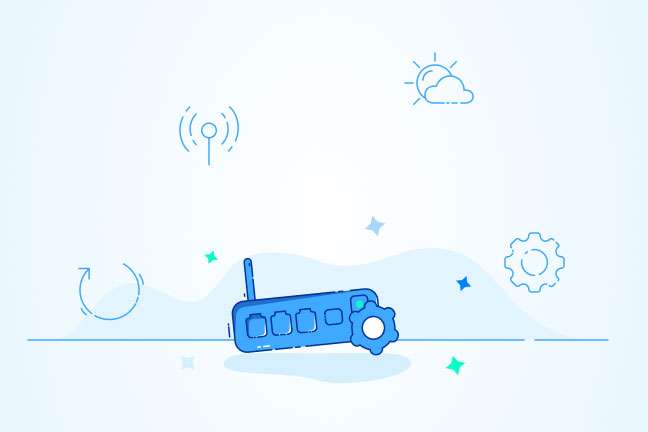
در این مقاله میخوانید
میکروتیک سیستمعاملی مبتنیبر لینوکس است که در حوزه شبکه کاربرد فراوانی دارد. باتوجهبه اینکه MikroTik همیشه قابلیتهای جدیدی به سیستمعامل خود اضافه میکند و با استفاده از این قابلیتها میتوانید عملکرد و پایداری سیستمعاملتان را افزایش دهید، پیشنهاد میکنیم سیستمعامل خود را همیشه بهروز نگاه دارید. در این مطلب از بلاگ پارس پک، میخواهیم نحوه آپدیت سیستمعامل میکروتیک از نسخه 6.45.1 به نسخه 7.6 را توضیح دهیم.
آموزش گامبهگام آپدیت سیستمعامل میکروتیک
اگر از خریداران سرور میکروتیک پارس پک باشید، احتمالاً میدانید که نسخه میکروتیک نصبشده روی این سرورها 6.45.1 است. با ۵ گامی که درادامه بیان میکنیم، نسخه میکروتیک سرور خود را میتوانید به 7.6 آپدیت کنید.
گام اول: تهیه بکآپ
قبل از انجام هرکاری، باید از فایلهای خود بکآپ بگیرید. برای این کار، مانند تصویر زیر منو File را انتخاب کنید:
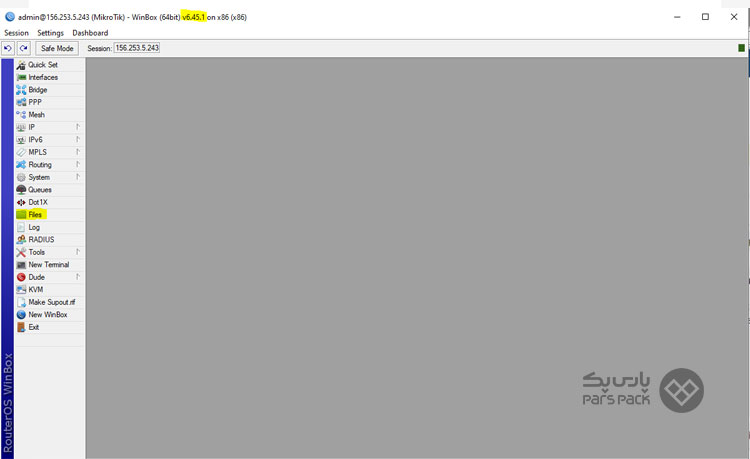
پس از انتخاب منو، صفحه File List برای شما بهنمایش درخواهد آمد. در این پنجره، گزینه Backup را انتخاب کنید. در این صورت، دیالوگباکسی با نام Backup برایتان باز خواهد شد که در آن میتوانید نام فایل بکآپ و نحوه رمزگذاری آن را تعیین کنید. نمونه این پنجره در تصویر زیر نشان داده شده است:
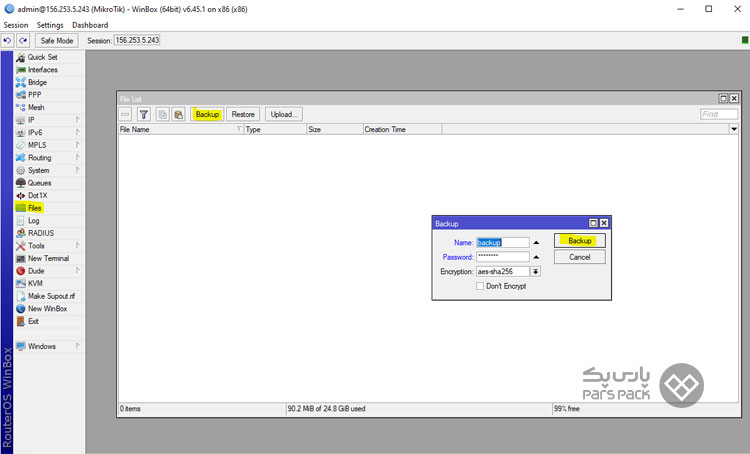
با انتخاب گزینه Backup در دیالوگباکس نشاندادهشده در تصویر بالا، فایل بکآپ شما ساخته خواهد شد و در فهرست فایلها قرار خواهد گرفت:
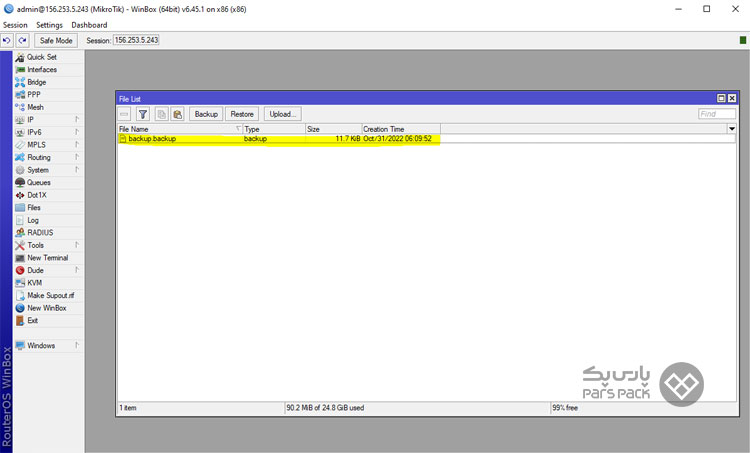
گام دوم: انتقال فایل بکآپ به کامپیوتر شخصی
در گام دوم، فایل بکآپ تهیهشده را باید به کامپیوتر شخصی خود انتقال دهید. انجام این کار بهسادگی و با کشیدن و رهاکردن (Drag & Drop) فایل در محل مدنظرتان انجام خواهد شد.
گام سوم: دانلود پکیج میکروتیک
حالا باید پکیج میکروتیک را از وبسایت رسمی آن دانلود کنید. برای این منظور، به وبسایت اصلی میکروتیک وارد شوید و از منوهای وبسایت، گزینه Software را انتخاب کنید:
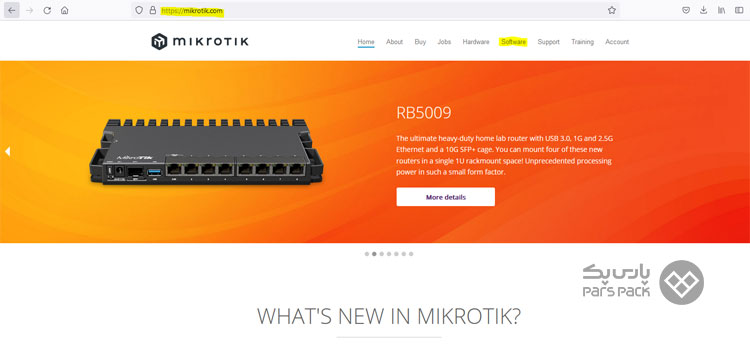
با انتخاب این گزینه، فهرست تمامی محصولات قابلدانلود برایتان بهنمایش درخواهد آمد. در این قسمت، گزینه Main Package را از قسمت X86 انتخاب کنید. این گزینه در تصویر زیر نشان داده شده است:
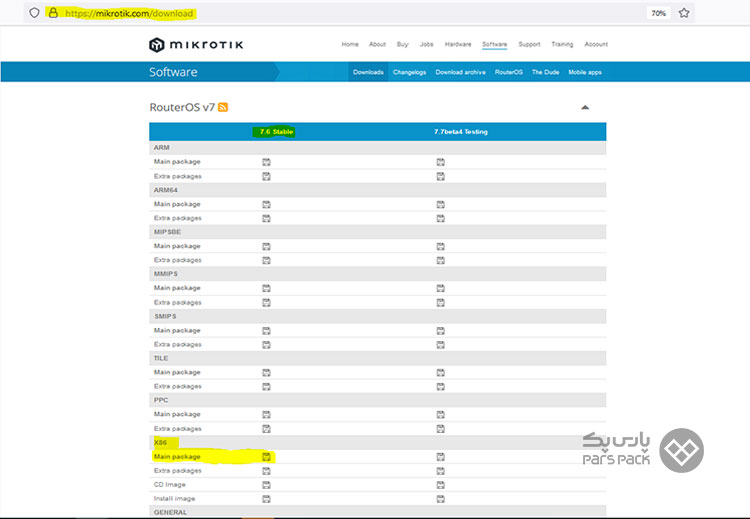
بعد از انتخاب این گزینه، تمامی فایلهای موردنیاز برای آپدیت سیستمعامل میکروتیک روی سیستم شما ذخیره خواهد شد.
گام چهارم: آپلود فایلها در قسمت Files
در این گام، فایلهای دانلودشده را باید در قسمت Files آپلود کنید. برای این منظور مجدداً به قسمت Files وارد شوید و گزینه Uploads و محل ذخیره فایلهای دانلودشده را انتخاب کنید. در این مرحله، از قابلیت Drag & Drop نیز میتوانید استفاده کنید و فایلهای دانلودشده را بهطورمستقیم بکشید و در قسمت Files رها کنید:
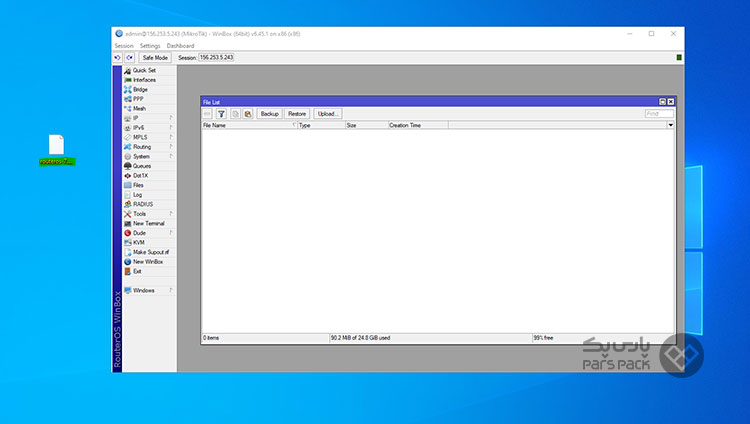
درصورت موفقیتآمیزبودن این قسمت، مانند تصویر زیر فایلهای دانلودشده در قسمت File List نشان داده میشوند:
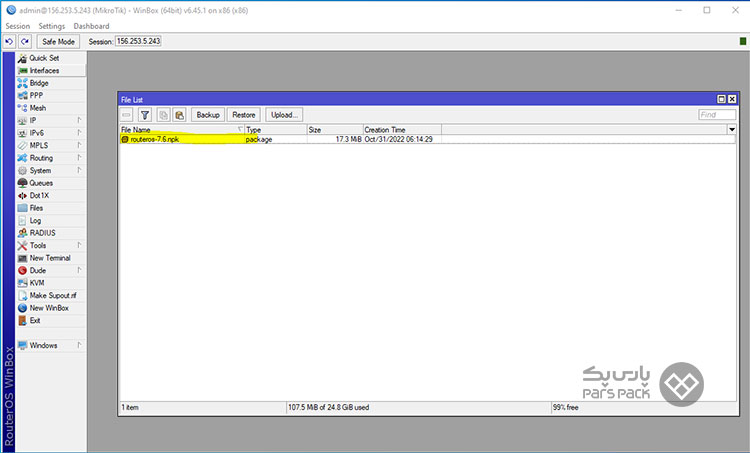
گام پنجم: ریبوتکردن سیستم
در این مرحله، باید سیستم را یک بار Reboot کنید. انجام این کار با استفاده از منو System امکانپذیر است. نحوه دسترسی به گزینه Reboot نیز در تصویر زیر نشان داده شده است:
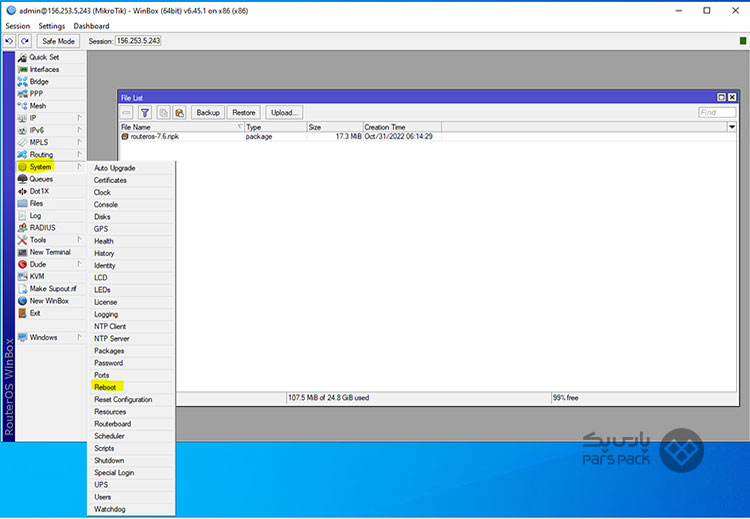
پس از اینکه سیستم بهصورت موفقیتآمیز ریبوت شد، مانند تصویر زیر نسخه 7.6 را در نوار بالایی میکروتیک میتوانید مشاهده کنید:
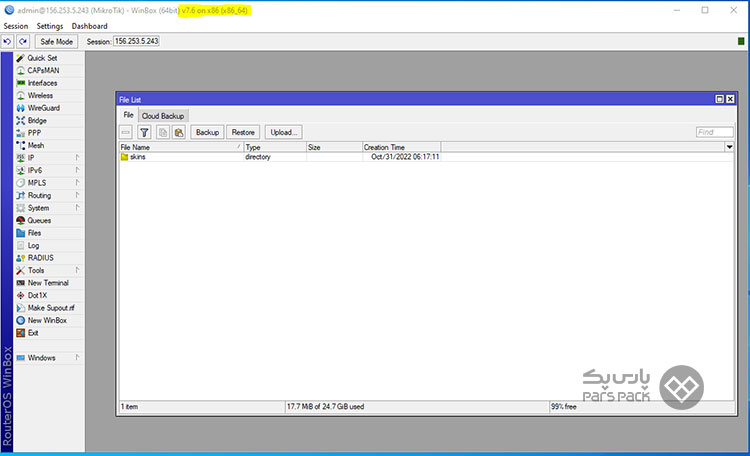
ویژگیها و قابلیتهای سرور مجازی میکروتیک چیست؟ برای آشنایی کامل با آن مقاله زیر را بخوانید.
جمعبندی
یکی از سیستمعاملهای مهم در حوزه شبکه سیستمعامل میکروتیک است. این سیستمعامل بهصورت تخصصی برای سختافزار MikroTik RouterBoard ساخته شده است؛ اما شما میتوانید آن را روی سیستم خود نیز نصب کنید و بدینترتیب، کامپیوتر خود را به روتری با تمام مشخصاتی که نیاز دارد، تبدیل کنید. مانند هر نرمافزار دیگری، میکروتیک نیز آپدیتهایی را در بازههای زمانی مختلف منتشر میکند که نصب آنها برای بهبود عملکرد و پایداری سیستم کاملاً ضروری است. باتوجهبه اینکه سرورهای میکروتیک پارس پک از ورژن 6.45.1 استفاده میکنند، با دنبالکردن گامهای گفتهشده در این مقاله از آموزش سیستم عامل، میتوانید ورژن آن را به 7.6 تغییر دهید.
سؤالات متداول
۱. میکروتیک چیست؟
میکروتیک شرکتی لتونیایی است که در تولید تجهیزات شبکه فعالیت میکند. این شرکت بهصورت تخصصی دستگاههای روتر وایرلس و سیمی، سوییچهای شبکه، Access Point و… را تولید میکند و میفروشد. همچنین، این شرکت سیستمعاملهایی طراحی کرده که بهصورت تخصصی برای سختافزار MikroTik RouterBoard طراحی شده است.
۲. آیا میتوان کامپیوتر شخصی را به روتر تبدیل کرد؟
بله، با نصب سیستمعامل MikroTik RouterOS میتوانید سیستمعامل خود را به روتر تبدیل کنید.
۳. روتر چیست؟
روترها دستگاههایی هستند که در یک شبکه وظیفه ارسال دادهها را بین شبکههای کامپیوتری برعهده دارند. همچنین، روترها عملکردهای هدایت ترافیک را در اینترنت انجام میدهند.
۴. Access Point چیست؟
Access Point یکی از دستگاههای مهم در سیستم شبکه است. این دستگاهها به سایر دستگاههایی که از فناوری Wi-Fi استفاده میکنند، امکان میدهد تا به شبکه سیمی متصل شوند.
طبق آموزش انجام دادم ولی ورژن تغییر نکرد
روتر من هپ لایت هستش